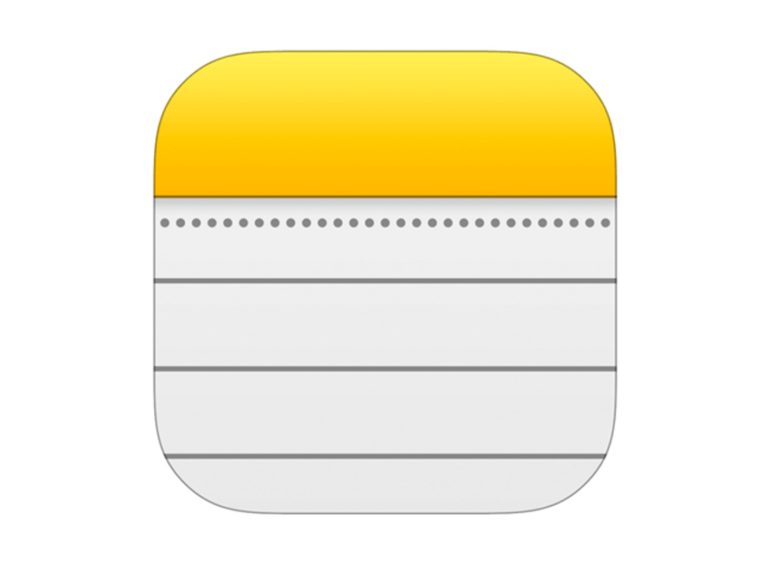Te hemos contado en profundidad en varios artículos las bondades por las que destaca la app nativa de notas. Pues esta aplicación que viene instalada por defecto en los dispositivos Apple puede ser el sitio donde almacenar nuestras claves, el sitio donde tomar apuntes en reuniones, el sitio donde escanear nuestros documentos, etc. ¿Sabías que también es capaz de trascribir texto escrito a digital?
Aunque parezca algo imposible, no lo es. Y todo gracias a Live Text, una función que introdujo Apple con el lanzamiento de iOS 15 la cual nos permite escanear texto de imágenes y del mundo real. Sólo es necesario abrir la cámara y apuntar hacia un texto, se detectará y se podrán hacer diferentes acciones como copiar o llamar si es un número de télefono.
Live Text se integra por todo el sistema operativo en nuestro iPhone, iPad y Mac, pudiendo usarlo para añadir ítems a tus notas o bien tareas dentro de la app de recordatorios. De eso nos vamos a aprovechar para realizar la transcripción de texto escrito a digital en la app nativa de notas. El proceso es muy sencillo como podrás ver a continuación.
Transcribir texto escrito a digital con la app nativa de notas es así de simple
Realizar el proceso es muy simple, se hará mediante los siguientes pasos:
- Abriremos la app nativa de notas.
- Crearemos una nueva nota.
- En las opciones de la parte inferior, pulsaremos el botón de la cámara.
- En las opciones que se desplegarán al pulsar dicho botón, tendrás que elegir escanear texto.
- Se abrirá una nueva ventana en la parte inferior, apunta con la cámara al texto.
- Verás un marco amarillo que encuadrará el texto. Cuando aparezca en la nota, pulsa insertar.
Y listo. Tu texto se habrá insertado en la nota. Algo bastante curioso es que se escaneará el texto tal y como lo hayas escrito, es decir, si está por partes, se transcribirá por partes, si está en una sola línea, se transcribirá en una sola línea. Esto tiene muchos usos prácticos, como por ejemplo: pasar a limpio los apuntes de una reunión. Como has visto, el iPhone también puede ser una gran herramienta en nuestro trabajo.